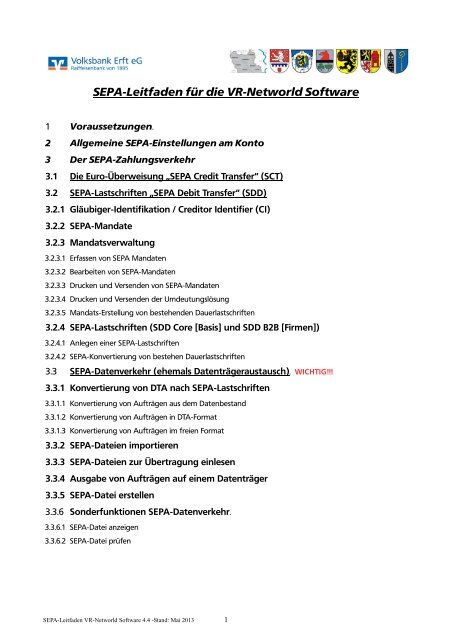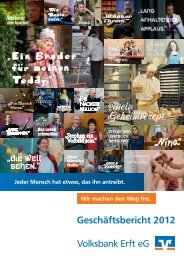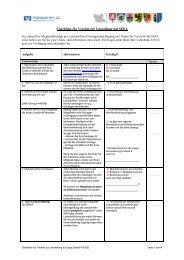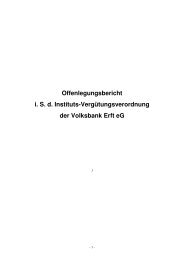SEPA-Leitfaden für die VR-Networld Software - Volksbank Erft eG
SEPA-Leitfaden für die VR-Networld Software - Volksbank Erft eG
SEPA-Leitfaden für die VR-Networld Software - Volksbank Erft eG
Sie wollen auch ein ePaper? Erhöhen Sie die Reichweite Ihrer Titel.
YUMPU macht aus Druck-PDFs automatisch weboptimierte ePaper, die Google liebt.
<strong>SEPA</strong>-<strong>Leitfaden</strong> <strong>für</strong> <strong>die</strong> <strong>VR</strong>-<strong>Networld</strong> <strong>Software</strong><br />
1 Voraussetzungen.<br />
2 Allgemeine <strong>SEPA</strong>-Einstellungen am Konto<br />
3 Der <strong>SEPA</strong>-Zahlungsverkehr<br />
3.1 Die Euro-Überweisung „<strong>SEPA</strong> Credit Transfer“ (SCT)<br />
3.2 <strong>SEPA</strong>-Lastschriften „<strong>SEPA</strong> Debit Transfer“ (SDD)<br />
3.2.1 Gläubiger-Identifikation / Creditor Identifier (CI)<br />
3.2.2 <strong>SEPA</strong>-Mandate<br />
3.2.3 Mandatsverwaltung<br />
3.2.3.1 Erfassen von <strong>SEPA</strong> Mandaten<br />
3.2.3.2 Bearbeiten von <strong>SEPA</strong>-Mandaten<br />
3.2.3.3 Drucken und Versenden von <strong>SEPA</strong>-Mandaten<br />
3.2.3.4 Drucken und Versenden der Umdeutungslösung<br />
3.2.3.5 Mandats-Erstellung von bestehenden Dauerlastschriften<br />
3.2.4 <strong>SEPA</strong>-Lastschriften (SDD Core [Basis] und SDD B2B [Firmen])<br />
3.2.4.1 Anlegen einer <strong>SEPA</strong>-Lastschriften<br />
3.2.4.2 <strong>SEPA</strong>-Konvertierung von bestehen Dauerlastschriften<br />
3.3 <strong>SEPA</strong>-Datenverkehr (ehemals Datenträgeraustausch). WICHTIG!!!<br />
3.3.1 Konvertierung von DTA nach <strong>SEPA</strong>-Lastschriften<br />
3.3.1.1 Konvertierung von Aufträgen aus dem Datenbestand<br />
3.3.1.2 Konvertierung von Aufträgen in DTA-Format<br />
3.3.1.3 Konvertierung von Aufträgen im freien Format<br />
3.3.2 <strong>SEPA</strong>-Dateien importieren<br />
3.3.3 <strong>SEPA</strong>-Dateien zur Übertragung einlesen<br />
3.3.4 Ausgabe von Aufträgen auf einem Datenträger<br />
3.3.5 <strong>SEPA</strong>-Datei erstellen<br />
3.3.6 Sonderfunktionen <strong>SEPA</strong>-Datenverkehr.<br />
3.3.6.1 <strong>SEPA</strong>-Datei anzeigen<br />
3.3.6.2 <strong>SEPA</strong>-Datei prüfen<br />
<strong>SEPA</strong>-<strong>Leitfaden</strong> <strong>VR</strong>-<strong>Networld</strong> <strong>Software</strong> 4.4 -Stand: Mai 2013 1
1 Voraussetzungen<br />
Diese Anleitung gilt ausschließlich <strong>für</strong> <strong>VR</strong> <strong>VR</strong>-<strong>Networld</strong>versionen 4.4 oder höher.<br />
Bitte prüfen Sie über den Fragezeichen (?) -Button in der oberen Taskleiste Auswahlfeld „Über <strong>VR</strong> <strong>VR</strong>-<br />
<strong>Networld</strong>“ , den Versionsstand Ihrer <strong>Software</strong>:<br />
Ist hier eine niedrigere Version angegeben führen Sie bitte ein Online Online-Update durch.<br />
2 Allgemeine <strong>SEPA</strong>-Einstellungen Einstellungen am Konto<br />
Grundsätzlich ist Ihre <strong>VR</strong>-<strong>Networld</strong> <strong>Networld</strong> <strong>Software</strong> schon durch abgeschlossene Updates auf den <strong>SEPA</strong> <strong>SEPA</strong>-<br />
Zahlungsverkehr voreingestellt und kann sofort hier<strong>für</strong> verwendet werden.<br />
Um <strong>die</strong>se <strong>SEPA</strong>-Fähigkeit an Ihren Konto zu überprüfen bzw. manuell einzustellen gehen Sie bitte wie folgt vor:<br />
Markieren Sie in der „Kontoübersicht“ Ihr <strong>SEPA</strong> <strong>SEPA</strong>-fähiges fähiges Konto mit einem Mausklick und öffnen Sie<br />
anschließend das Konto-Kontextmenü Kontextmenü mit einem Rechtsklick. Im Kontextmenü klicken Sie bitte auf <strong>die</strong><br />
Auswahl „Konto bearbeiten“ (Bild unten):<br />
<strong>SEPA</strong>-<strong>Leitfaden</strong> <strong>VR</strong>-<strong>Networld</strong> <strong>Software</strong> 4.4 -Stand: Stand: Mai 2013 2
Im Bearbeitungsfenster Ihres Kontos prüfen Sie bitte im Feld „Eigenschaften des Kontos“ Kontos“, dass <strong>die</strong> Haken in<br />
den Feldern „<strong>SEPA</strong> bevorzugt“ und „<strong>SEPA</strong> bei Umsatzabruf bevorzugt“ gesetzt sind. Ist <strong>die</strong> <strong>die</strong>s nicht der Fall,<br />
setzen Sie <strong>die</strong>se bitte wie im Bild dargestellt:<br />
Anschließend prüfen Sie bitte im gleichen Fenster über den Button „Geschäftsvorfälle“ ob hier <strong>die</strong> Haken im<br />
Feld „durch das Kreditinstitut verwaltete <strong>SEPA</strong> <strong>SEPA</strong>-Auftrage“ <strong>für</strong> <strong>SEPA</strong>-Überweisungsverkehr verkehr und bei<br />
Lastschrifteinreichungen noch zusätzlich <strong>die</strong> terminierten Lastschriften und Sammellastschriften angehakt sind<br />
(Bild unten):<br />
<strong>SEPA</strong>-<strong>Leitfaden</strong> <strong>VR</strong>-<strong>Networld</strong> <strong>Software</strong> 4.4 -Stand: Stand: Mai 2013 3
Bestätigen und schließen Sie <strong>die</strong> Fenster anschließend mit dem Button „OK“<br />
Info: Sind <strong>die</strong>se Felder nicht angehakt kt und grau hinterlegt, synchronisieren Sie bitte Ihre Bankverbindung um<br />
den aktuellen Status unserer Bankparameterdateien abzuholen.<br />
Nun haben Sie <strong>die</strong> Grundlage zum <strong>SEPA</strong> <strong>SEPA</strong>-Zahlungsverkehr in der <strong>VR</strong>-<strong>Networld</strong> <strong>Networld</strong> <strong>Software</strong> geschaffen.<br />
3 Der <strong>SEPA</strong>-Zahlungsverkehr<br />
Zahlungsverkehr<br />
Der <strong>SEPA</strong>-Zahlungsverkehr Zahlungsverkehr in der <strong>VR</strong> <strong>VR</strong>-<strong>Networld</strong> <strong>Networld</strong> <strong>Software</strong> wird in den Grundfunktionen wie der bisherige<br />
Zahlungsverkehr (national) durchgeführt. Die jeweiligen technische Änderungen sind in den einzelnen<br />
folgenden Zahlungstypen beschrieben.<br />
3.1 Die Euro-Überweisungen - „<strong>SEPA</strong>-Credit-Transfer“ (SCT)<br />
Die Euro-Überweisung Überweisung ist ab 01.02.2014 <strong>für</strong> Firmen Firmen- und Vereinskunden verpflichtend zu nutzen. Privatkunden<br />
können im nationalen Zahlungsverkehr bis 2016 noch <strong>die</strong> nationale Überweisung mit Kontonummer und<br />
Bankleitzahl ankleitzahl nutzen. Für <strong>die</strong>se Übergangszeit bietet <strong>die</strong> <strong>VR</strong> <strong>VR</strong>-<strong>Networld</strong> <strong>Networld</strong> <strong>Software</strong> folgende Möglichkeit an:<br />
Öffnen Sie ein Überweisungsformular, links oben befindet sich ein Auswahlbutton (Bilder unten). Über <strong>die</strong>sen<br />
steuern Sie einfach durch anklicken, ob Sie ei eine <strong>SEPA</strong>-Überweisung Überweisung oder ein nationale Überweisung<br />
durchführen möchten.<br />
<strong>SEPA</strong>-<strong>Leitfaden</strong> <strong>VR</strong>-<strong>Networld</strong> <strong>Software</strong> 4.4 -Stand: Stand: Mai 2013 4
Überweisung national (Kto./BLZ.) Euro-Überweisung<br />
Die Euro-Überweisung ist der Nachfolger der nationalen Überweisung mit Kontonummer und Bankleitzahl und<br />
der EU-Standardüberweisung. Im Aufbau der Eingabemaske ändern sich nur <strong>die</strong> Empfängerdaten. Statt<br />
Kontonummer und Bankleitzahl erscheinen hier IBAN und BIC. Ihre Daten werden automatisch von der <strong>VR</strong>-<br />
<strong>Networld</strong> <strong>Software</strong> in das <strong>SEPA</strong>-Format umgewandel (Bild unten).<br />
INFO: Wird <strong>die</strong> Empfänger-IBAN vom integrierten IBAN-Konverter als richtig erkannt, wird <strong>die</strong>se grün<br />
hervorgehoben.<br />
Die weitere Vorgehensweise der <strong>SEPA</strong>-Überweisung erfolgt analog den Ihnen bekannten heutigen Schritten.<br />
3.2 Die Euro-Lastschrift - <strong>SEPA</strong> Direct Debit (SDD)<br />
Auch <strong>die</strong> Euro-Lastschrift baut auf das bisherige Lastschriftverfahren auf. Jedoch müssen hier vorab Grundlagen<br />
und Voraussetzungen erfüllen, bevor Sie am Euro-Lastschriftverfahren teilnehmen können. Hierzu benötigen<br />
Sie eine Gläubiger-Identifikation (kurz CI) und ein Mandat des Zahlungspflichtigen, welches Sie als<br />
Zahlungsempfänger zum Einzug einer Forderung zu einem festen Termin berechtigt.<br />
<strong>SEPA</strong>-<strong>Leitfaden</strong> <strong>VR</strong>-<strong>Networld</strong> <strong>Software</strong> 4.4 -Stand: Mai 2013 5
3.2.1 Gläubiger-Identifikation – Creditor Identifier (CI)<br />
Um eine <strong>SEPA</strong> Lastschrift einreichen zu dürfen, benötigen Sie eine Gläubiger-Identifikationsnummer. Diese<br />
Gläubiger Identifikationsnummer können Sie in Deutschland bei der deutschen Bundesbank beantragen. Auch<br />
<strong>die</strong> <strong>VR</strong>-<strong>Networld</strong> <strong>Software</strong> stellt Ihnen den Link zur deutschen Bundesbank zur Verfügung.<br />
Über <strong>die</strong> Reiter Stammdaten <strong>SEPA</strong> Gläubiger Identifikation (Bild 1), gelangen Sie in <strong>die</strong> Übersicht der<br />
Gläubiger-Identifikation (Bild 2).<br />
Bild 1: Gläubiger-Identifikation<br />
Bild 2: Gläubiger-Identifikation<br />
Mit dem Button „Eigenschaften“ können Sie eine bestehende Gläubiger-ID bearbeiten und über den Button<br />
„NEU“ gelangen Sie in <strong>die</strong> Erfassungsmaske eine neuen Gläubiger-Identifikation.<br />
Hier können Sie Ihre Gläubiger-ID eingeben, <strong>die</strong> Sie von der deutschen Bundesbank erhalten haben oder über<br />
den hier integrierten Link (blaue Schrift) direkt auf <strong>die</strong> Internetseite der deutschen Bundesbank aufrufen um<br />
eine neue Gläubiger-Identifikation zu beantragen.<br />
Ist <strong>die</strong>se rechnerisch richtig wird sie Grün dargestellt. Klicken Sie anschließend auf den Button „OK“ um <strong>die</strong>se zu<br />
speichern.<br />
<strong>SEPA</strong>-<strong>Leitfaden</strong> <strong>VR</strong>-<strong>Networld</strong> <strong>Software</strong> 4.4 -Stand: Mai 2013 6
3.2.2 <strong>SEPA</strong>-Mandate<br />
Neben der Gläbuiger-ID benötigen Sie auch ein gültiges Mandat des Zahlungspflichtigen. Zur Erstellung und<br />
Verwaltung <strong>die</strong>ser Mandate stellt Ihnen <strong>die</strong> <strong>VR</strong>-<strong>Networld</strong> <strong>Software</strong> das integrierte Modul „<strong>SEPA</strong> Mandats-<br />
Verwaltung“ zur Verfügung.<br />
Klicken Sie hierzu auf „Stammdaten <strong>SEPA</strong> Mandate“<br />
3.2.3 Mandatsverwaltung<br />
Die Mandatsverwaltung/Mandatsliste unterstützt Sie bei der Verwaltung und Einholung der Mandate und der<br />
aktuellen Umdeutungslösung Ihrer Zahlungspflichtigen <strong>für</strong> den <strong>SEPA</strong>-Lastschriftverkehr.<br />
Über <strong>die</strong> Mandatsliste können Sie erfasste Mandate gemäß den <strong>SEPA</strong>-Vorschriften ausdrucken oder per E-Mail<br />
an Ihre Zahlungspflichtigen versenden.<br />
Auch <strong>die</strong> sogenannte Umdeutungslösung <strong>für</strong> <strong>die</strong> bestehenden Zahlungspflichtigen kann mittels setzen eines<br />
Hakens erzeugt (Button „Drucken“) oder per E-Mail versandt (Button „versenden“) werden.<br />
<strong>SEPA</strong>-<strong>Leitfaden</strong> <strong>VR</strong>-<strong>Networld</strong> <strong>Software</strong> 4.4 -Stand: Mai 2013 7
3.2.3.1 Erfassen von <strong>SEPA</strong>-Mandaten<br />
Mandaten<br />
Über den Button „NEU“ erfassen Sie neue <strong>SEPA</strong>-Lastschrift Mandate.<br />
Feld Bezeichnung:<br />
Im Feld Bezeichnung erfassen Sie eine lokale Beschreibung <strong>für</strong> Ihren Zahlungspflichtigen. Dieses wird nur<br />
innerhalb der <strong>VR</strong>-<strong>Networld</strong> <strong>Networld</strong> <strong>Software</strong> unterschieden.<br />
Feld Referenz:<br />
Hier erfassen Sie <strong>die</strong> eindeutig zuordenbare Mandatsreferenz <strong>für</strong> Ihren Zahlungspflichtigen.<br />
Über „Extras Einstellungen Aufträge weitere Funktionen“ legen Sie den Aufbau der Mandatsreferenz fest.<br />
Bei einer numerischen Referenz, zählt <strong>die</strong> <strong>VR</strong> <strong>VR</strong>-<strong>Networld</strong> <strong>Networld</strong> <strong>Software</strong> bei jeden neuem Mandat aautomatisch<br />
hoch.<br />
Sie können jede automatisch erstellte Referenznummer einfach überschreiben.<br />
<strong>SEPA</strong>-<strong>Leitfaden</strong> <strong>VR</strong>-<strong>Networld</strong> <strong>Software</strong> 4.4 -Stand: Stand: Mai 2013 8
Feldbereich Gläubiger:<br />
Wählen Sie hier eine oder <strong>die</strong> Gläubiger-Identifikationsnummer aus, <strong>die</strong> Sie in der <strong>VR</strong>-<strong>Networld</strong> <strong>Software</strong><br />
erfasst haben (siehe Seite 5). Die dort hinterlegten Daten werden automatisch übernommen.<br />
Sollten Sie noch keine Gläubiger-Identifikationsnummer erfasst haben, können Sie <strong>die</strong>se hier über den Button<br />
„...“ erstellen.<br />
Feld Gläubiger-Identifikationsnummer:<br />
Hier wird <strong>die</strong> Gläubiger-ID angezeigt, <strong>die</strong> sie zuvor unter Stammdaten – <strong>SEPA</strong> – Gläubiger-Identifikation<br />
abgespeichert haben.<br />
Feld Konto:<br />
Wählen Sie im Drop-Down Menü das Empfängerkonto aus.<br />
Feld Name:<br />
Erfassen Sie hier den Namen auf den <strong>die</strong> Gläubiger-ID ausgestellt worden ist.<br />
Feld Adresse:<br />
Geben Sie hier <strong>die</strong> Adresse des Zahlungsempfängers an, <strong>die</strong>se wird einzeilig dargestellt.<br />
Die Gläubiger-Daten werden anschließend unter <strong>die</strong>ser Gläubiger-ID von der <strong>VR</strong>-<strong>Networld</strong> <strong>Software</strong><br />
automatisch gespeichert und bei der nächsten Verwendung vorgegeben.<br />
Feldbereich Zahlungspflichtiger:<br />
Über das Drop-Down Menü können Sie Ihre vorhandenen Kontakte auswählen, oder einen<br />
Zahlungspflichtigen mit Name, IBAN und BIC direkt erfassen.<br />
Angaben zum Lastschriftverfahren:<br />
Feld Lastschrift Art: Wählen Sie aus ob eine Firmen- oder eine Basis-Lastschrift <strong>für</strong> <strong>die</strong>se Mandat zugeordnet<br />
werden soll.<br />
Feld Sequenz:<br />
Über das Drop Down Menü wählen Sie aus was <strong>für</strong> eine Sequenz <strong>die</strong> Lastschrift haben wird. Bei<br />
wiederkehrenden Zahlungen erfassen Sie erstmalige (bei Erstausführung) bzw. wiederkehrende Lastschrift.<br />
Erstmalige Lastschriften werden automatisch nach erstmaliger Ausführung umgestellt auf wiederkehrende<br />
Lastschrift.<br />
Feld Status:<br />
Hier können Sie den Status des Mandats manuell vergeben. Mandate, <strong>die</strong> erfasst, aber noch nicht verwendet<br />
wurden, haben den Status „vorbereitet“, Mandate, <strong>die</strong> bereits erfolgreich verwendet wurden,den Status „aktiv“.<br />
Achtung: Änderungen an einem Mandat mit dem Status „aktiv“ sind nur noch bei ausgewählten<br />
Datenfeldern möglich und führen unter Umständen dazu, dass bei dem nächsten Lastschrifteinzug mit <strong>die</strong>sem<br />
Mandat eine Mandatsänderung versendet wird.<br />
Feld Auftragsvorlage:<br />
Hier können Sie eine zuvor unter „Stammdaten Auftragsvorlagen“ erstellte <strong>SEPA</strong> Lastschrift hinterlegt<br />
werden. Bei der Erfassung der <strong>SEPA</strong>-Lastschrift, werden alle Felder mit den Mandat automatisch ausgefüllt.<br />
Feld Ausstellungsdatum:<br />
Erfassen Sie hier das Datum der Ausstellung, an dem der Zahlungspflichtige das Mandat unterschrieben hat.<br />
Feld Anmerkung:<br />
Hinterlegen Sie hier Ihre Individuellen Anmerkungen zum Mandat<br />
Feld Zuordnungsschlüssel:<br />
Haben Sie mehr als ein Mandat zu einem Schuldner erfasst und wollen Sie Lastschriften im bisherigen Format<br />
mit Kontonummer und Bankleitzahl in eine <strong>SEPA</strong> Lastschrift konvertieren, können Sie hier einen<br />
Zuordnungsschlüssel hinterlegen. Eine Suche erfolgt hier über den Verwendungszweck.<br />
<strong>SEPA</strong>-<strong>Leitfaden</strong> <strong>VR</strong>-<strong>Networld</strong> <strong>Software</strong> 4.4 -Stand: Mai 2013 9
3.2.3.2 Bearbeiten von <strong>SEPA</strong>-Mandaten<br />
Über den Button „Eigenschaften“ bzw. mit einem Doppelklick auf das gewünschte Mandat öffnen Sie das<br />
gespeicherte Mandat zum Bearbeiten.<br />
Beachten Sie bitte bei der Bearbeitung, dass nicht alle zugeordneten Daten bearbeitet werden dürfen. Dies<br />
führt zu einer Mandatsänderung, welche dem Zahlungspflichtigen mitgeteilt und durch ihn akzeptiert werden<br />
muss.<br />
<strong>SEPA</strong>-<strong>Leitfaden</strong> <strong>VR</strong>-<strong>Networld</strong> <strong>Software</strong> 4.4 -Stand: Mai 2013 10
3.2.3.3 Drucken und Versenden von <strong>SEPA</strong>-Mandaten<br />
Über den Button „Drucken“ erzeugen Sie das Mandat nach gesetzlichen Anforderungen automatisch und<br />
übergeben <strong>die</strong>s an Ihre Druckersteuerung.<br />
Über den Button „Versenden“ stellen Sie das Mandat zum E-Mail Versand bereit.<br />
3.2.3.4 Drucken und Versenden der Umdeutungslösung<br />
Für bestehende Einzugsermächtigungen nutzen Sie zur Migration <strong>die</strong> Umdeutung. Erfassen Sie hierzu <strong>für</strong> <strong>die</strong><br />
vorliegenden Lastschriften <strong>die</strong> jeweiligen Mandate und speichern Sie <strong>die</strong>s ab. Wählen Sie anschließend das<br />
entsprechende Mandat aus und setzen den Haken in der Auswahl „Umdeutung Einzugsermächtigung“ und<br />
Klicken Sie anschließend auf den Button „Drucken“ bzw. den Button „Versenden“ und <strong>die</strong> Umdeutung wird <strong>für</strong><br />
den Zahlungspflichtigen erstellt.<br />
<strong>SEPA</strong>-<strong>Leitfaden</strong> <strong>VR</strong>-<strong>Networld</strong> <strong>Software</strong> 4.4 -Stand: Mai 2013 11
3.2.3.5 Mandatserstellung von bestehenden Dauerlastschriften<br />
Markieren rkieren Sie alle bestehenden Dauerlastschriften. Anschließend öffnen Sie mit der rechten Maustaste auf den<br />
Lastschriften das Kontextmenü und gehen auf <strong>SEPA</strong> <strong>SEPA</strong>-Konvertierung. Konvertierung. Hier klicken Sie bitte auf den Button<br />
„<strong>SEPA</strong>-Lastschriftmandat Lastschriftmandat erstellen“. Die <strong>VR</strong> <strong>VR</strong>-<strong>Networld</strong> orld <strong>Software</strong> erstellt nun automatisch <strong>für</strong> alle<br />
Dauerlastschriften ein kundenspezifisches Mandat, welches Sie über „Stammdaten <strong>SEPA</strong> Mandate“ aufrufen<br />
und ggf. bearbeiten können.<br />
3.2.4 <strong>SEPA</strong>-Lastschriften Lastschriften (SDD Core [Basis] und SDD B2B [Firmen])<br />
3.2.4.1 Anlegen einer <strong>SEPA</strong>-Lastschrift<br />
Lastschrift<br />
Die <strong>SEPA</strong>-Lastschriften Lastschriften (kurz SDD) unterscheiden sich zum Einzugsermächtigungsverfahren, vor allem durch<br />
Ihre Art der Ausführung, der Gläubiger Gläubiger-ID und der Mandatsreferenz.<br />
Um sicher zu gehen, ob Sie alle Voraussetzungen zum <strong>SEPA</strong>-Lastschriftverfahren Lastschriftverfahren einhalten, sollten Sie mit Ihren<br />
Berater <strong>die</strong> Details hierzu vorher klären.<br />
Die <strong>SEPA</strong>-Basislastschrift Basislastschrift (kurz SDD core), findet bei Verbrauchern und Unternehmen Anwendung.<br />
Die <strong>SEPA</strong>-Firmenlastschrift Firmenlastschrift (kurz SDD B2B), darf nur zw zwischen ischen Unternehmen angewandt werden.<br />
Weiterhin darf eine <strong>SEPA</strong>-Lastschrift Lastschrift nur zu einem festen Belastungstermin erfolgen, welche dem<br />
Zahlungspflichtigen spätestens 14 Tage vor Belastung mitgeteilt werden muss. Eine sogenannte vorautorisierte<br />
Zahlung.<br />
Aus <strong>die</strong>sem Grund sind <strong>SEPA</strong>-Lastschriften Lastschriften in der <strong>VR</strong> <strong>VR</strong>-<strong>Networld</strong> <strong>Networld</strong> <strong>Software</strong> technisch, gem. HBCI HBCI-Spezifkation, als<br />
bankverwaltete terminierte Lastschriften hinterlegt. Somit bestehen hier <strong>die</strong> gleichen Möglichkeiten zum<br />
Erfassen, Ändern und Löschen, wie sie bei bankve bankverwalteten Aufträge bestehen.<br />
Hinweis: Bitte beachten Sie <strong>die</strong> unterschiedlichen Vorlaufzeiten der jeweiligen <strong>SEPA</strong> <strong>SEPA</strong>-Lastschrift Lastschrift Art.<br />
Die Erfassung einer <strong>SEPA</strong>-Lastschrift, Lastschrift, erfolgt analog der Einzugsermächtigung über den roten Button<br />
„Lastschrift“ in der Symbolleiste oder über Kontauswahl „Neu anlegen“ „Lastschrift“<br />
<strong>SEPA</strong>-<strong>Leitfaden</strong> <strong>VR</strong>-<strong>Networld</strong> <strong>Software</strong> 4.4 -Stand: Stand: Mai 2013 12
Im rechten Bereich, erfassen Sie <strong>die</strong> Lastschriftart, über das Drop-Down Menü wählen Sie ob Sie eine Basis-<br />
oder eine Firmenlastschrift anlegen wollen.<br />
Im Feldbereich „Ausführungszeitpunkt und Fälligkeitstermin“, erfassen Sie den gewünschten Fälligkeitstermin.<br />
Bitte beachten Sie <strong>die</strong> unterschiedlichen Vorlaufzeiten der jeweiligen Lastschriftart. Die <strong>VR</strong>-<strong>Networld</strong><br />
<strong>Software</strong> gibt bei unterschreiten der Vorlaufzeiten einen entsprechenden Hinweis aus.<br />
Im Bereich „<strong>SEPA</strong> Details“, erfassen Sie zum einen das jeweils zugeordnete Mandat und zum anderen besteht<br />
<strong>die</strong> Möglichkeit eine sog. Ende-zu-Ende Referenznummer <strong>für</strong> den jeweiligen Auftrag zu erfassen.<br />
Die Ende-zu-Ende-Referenznummer ermöglicht Ihnen den Auftrag auf den kompletten Zahlungsweg zu<br />
identifizieren, ist aber kein Pflichtfeld. NOTPROVIDED automatisch gesetzt, wenn das Feld nicht gefüllt ist.<br />
3.2.4.2 <strong>SEPA</strong>-Konvertierung von bestehenden Dauerlastschriften<br />
Die <strong>SEPA</strong>-Konvertierung <strong>für</strong> bestehende Dauerlastschriften wird mit der <strong>VR</strong>-<strong>Networld</strong> <strong>Software</strong> Version 5.0 zur<br />
Verfügung gestellt.<br />
<strong>SEPA</strong>-<strong>Leitfaden</strong> <strong>VR</strong>-<strong>Networld</strong> <strong>Software</strong> 4.4 -Stand: Mai 2013 13
3.3 <strong>SEPA</strong>-Datenverkehr (ehemals Datenträgeraustausch)<br />
3.3.1 Konvertierung von DTA nach <strong>SEPA</strong><br />
Das bisherige Format „DTAUS“ kann mit der aktuellen Version der <strong>VR</strong>-<strong>Networld</strong> <strong>Software</strong> aus den<br />
Datenbestand der <strong>VR</strong>-<strong>Networld</strong> <strong>Software</strong> bzw. oder externen Programmen (Überweisungen oder<br />
Lastschriften) in ein <strong>SEPA</strong>-Format konvertiert werden. Fehlende Informationen (wie z.B. das Mandat bei<br />
Lastschriften) werden automatisch ergänzt bzw. ermittelt.<br />
Wichtige Information: Bitte kontrollieren Sie vor dem Senden der Aufträge <strong>die</strong> Richtigkeit der<br />
automatisch erzeugten Daten!<br />
Auszug aus dem <strong>VR</strong>-<strong>Networld</strong> <strong>Software</strong> Handbuch:<br />
3.3.1.1 Konvertierung von Aufträgen im Datenbestand der <strong>VR</strong>-<strong>Networld</strong> <strong>Software</strong><br />
„....Um Aufträge aus dem Datenbestand der <strong>VR</strong>-NetWorld <strong>Software</strong> zu konvertieren, wählen Sie <strong>die</strong> zu konvertierenden<br />
Aufträge aus. Die Konvertierung starten Sie über das Kontextmenü der rechten Maustaste und dem Menüpunkt „<strong>SEPA</strong><br />
Konvertierung in <strong>SEPA</strong> Auftrag umwandeln“.<br />
Im Anschluss öffnet sich ein Dialog, in dem <strong>die</strong> zu konvertierenden Aufträge kontrolliert und ggf. geändert werden können.<br />
In dem Dialog haben Sie auch <strong>die</strong> Möglichkeit einzelne Aufträge von der Konvertierung auszuschließen und ermittelte<br />
Daten <strong>für</strong> <strong>die</strong> aufgeführten Aufträge zu bestätigen.<br />
Bei der Konvertierung von Aufträgen aus dem Datenbestand der <strong>VR</strong>-NetWorld <strong>Software</strong> können Überweisungen und<br />
Lastschriften in einer Kontrollliste angezeigt werden.<br />
In der Anzeige, werden Ihnen <strong>die</strong> zu konvertierenden Aufträge tabellarisch zur Kontrolle aufgeführt. Hierbei werden <strong>die</strong><br />
Originaldaten und das Konvertierungsergebnis direkt gegenüber gestellt. Daten, <strong>die</strong> kontrolliert werden sollten, da Sie<br />
geändert werden mussten (z.B. Verwendungszwecke, <strong>die</strong> gekürzt werden mussten), oder <strong>die</strong> nicht aus den vorhandenen<br />
Stammdaten übernommen, sondern errechnet wurden, werden rot hervorgehoben.<br />
Nachdem Sie <strong>die</strong> ggf. errechneten IBAN und BIC kontrolliert haben, können Sie <strong>die</strong>se über den Button „Alle Bestätigen“ in<br />
<strong>die</strong> Stammdaten als bestätigte Datensätze übernehmen.<br />
Die orange hervorgehobenen Felder (im Falle der Überweisung <strong>die</strong> Ende zu Ende Referenz) können vor der Konvertierung<br />
direkt in der Übersicht editiert werden.<br />
Möchten Sie einen Auftrag nicht konvertieren, entfernen Sie den Haken in der letzten Spalte „Konvertieren“. Der Auftrag<br />
wir anschließend importiert, aber nicht in einen <strong>SEPA</strong> Auftrag konvertiert.<br />
Sollten Sie <strong>die</strong> Aufträge lieber in einer Auftragserfassungsmaske kontrollieren, können Sie über den Button „Vorschau“ in<br />
<strong>die</strong>se Ansicht wechseln.<br />
Mit einem Klick auf „Speichern“ werden <strong>die</strong> Aufträge importiert.<br />
3.3.1.2 Konvertierung von Aufträgen in DTA Dateien / WICHTIG !!!<br />
Über den Menüpunkt „Datei Import Aufträge DTA Format nach <strong>SEPA</strong> „ starten Sie den Import und <strong>die</strong> Konvertierung.<br />
Im folgenden Dialog wählen Sie bitte <strong>die</strong> zu importierente DTA-Datei aus, <strong>die</strong> dann nach einem Klick auf den Button<br />
„Importieren“ eingelesen wird. Die Aufträge stehen anschließend im „Ausgangskorb“.<br />
<strong>SEPA</strong>-<strong>Leitfaden</strong> <strong>VR</strong>-<strong>Networld</strong> <strong>Software</strong> 4.4 -Stand: Mai 2013 14
Im Ausgangskorb markieren Sie bitte alle Aufträge und gehen wie in Kapitel 3.2.3.5 beschrieben vor<br />
Im Anschluss öffnet sich der Dialog, in dem <strong>die</strong> zu konvertierenden Aufträge kontrolliert und ggf. geändert werden<br />
können.<br />
Die Kontrollanzeige unterscheidet sich bei Überweisungen und Lastschriften in einigen Details.<br />
Kontrolle der konvertierten Überweisungen<br />
In der Anzeige, werden Ihnen <strong>die</strong> zu konvertierenden Aufträge tabellarisch zur Kontrolle aufgeführt. Hierbei werden <strong>die</strong><br />
Originaldaten und das Konvertierungsergebnis direkt gegenüber gestellt. Daten, <strong>die</strong> kontrolliert werden sollten, da Sie<br />
geändert werden mussten (z.B. Verwendungszwecke, <strong>die</strong> gekürzt werden mussten), oder <strong>die</strong> nicht aus den vorhandenen<br />
Stammdaten übernommen, sondern errechnet wurden, werden rot hervorgehoben.<br />
Nachdem Sie <strong>die</strong> ggf. errechneten IBAN und BIC kontrolliert haben, können Sie <strong>die</strong>se über den Button „Alle Bestätigen“ in<br />
<strong>die</strong> Stammdaten als bestätigte Datensätze übernehmen.<br />
Die orange hervorgehobenen Felder (Ende zu Ende Referenz und bei der Lastschrift zusätzlich noch <strong>die</strong> Mandatsreferenz<br />
und das Mandatsdatum) können vor der Konvertierung direkt in der Übersicht editiert werden.<br />
Möchten Sie einen Auftrag nicht konvertieren, entfernen Sie den Haken in der letzten Spalte „Konvertieren“. Der Auftrag<br />
wird dann nicht in einen <strong>SEPA</strong> Auftrag konvertiert.<br />
<strong>SEPA</strong>-<strong>Leitfaden</strong> <strong>VR</strong>-<strong>Networld</strong> <strong>Software</strong> 4.4 -Stand: Mai 2013 15
Sollten Sie <strong>die</strong> Aufträge lieber in einer Auftragserfassungsmaske kontrollieren, können Sie über den Button „Vorschau“ in<br />
<strong>die</strong>se Ansicht wechseln.<br />
Mit einem Klick auf „Speichern“ werden <strong>die</strong> Aufträge importiert.<br />
Kontrolle der konvertierten Lastschriften<br />
Analog zur Kontrollübersicht bei den Überweisungen werden auch bei der Konvertierung von Lastschriften <strong>die</strong>se Aufträge<br />
tabellarisch zur Kontrolle aufgeführt.<br />
Die Übersicht der Lastschriften enthält nur zusätzliche lastschriftrelevante Informationen, wie z.B. Informationen zum<br />
Mandat und dem Lastschrifttyp.<br />
Die orange hervorgehobenen Felder (Ende zu Ende Referenz, Mandatsreferenz und das Mandatsdatum) können vor der<br />
Konvertierung direkt in der Übersicht editiert werden. Bei wiederkehrenden Lastschriften sollte hier der Sequenztyp<br />
auf erstmailig (erste) gesetzt werden!!!<br />
Möchten Sie einen Auftrag nicht konvertieren, entfernen Sie den Haken in der letzten Spalte „Konvertieren“. Der Auftrag<br />
wird anschließend nicht in einen <strong>SEPA</strong> Auftrag konvertiert.<br />
Sollten Sie <strong>die</strong> Aufträge lieber in einer Auftragserfassungsmaske kontrollieren, können Sie über den Button „Vorschau“ in<br />
<strong>die</strong>se Ansicht wechseln.<br />
Mit einem Klick auf „Speichern“ werden <strong>die</strong> Aufträge importiert.<br />
3.3.1.3 Konvertierung von Aufträgen im freien Format<br />
Über den Menüpunkt „Datei Import Aufträge Freies Format“ starten Sie den Import.<br />
<strong>SEPA</strong>-<strong>Leitfaden</strong> <strong>VR</strong>-<strong>Networld</strong> <strong>Software</strong> 4.4 -Stand: Mai 2013 16
Nach einem Klick auf den Button „…“ öffnet sich der Dateidialog, in dem Sie <strong>die</strong> Datei mit den zu importierenden<br />
Aufträgen auswählen können.<br />
<strong>SEPA</strong>-<strong>Leitfaden</strong> <strong>VR</strong>-<strong>Networld</strong> <strong>Software</strong> 4.4 -Stand: Stand: Mai 2013 17
Mit einem Klick auf „Importieren“, wird <strong>die</strong> ausgewählte Datei zum Import übernommen.<br />
Nach erfolgreicher Auswahl der zu importierenden Datei, versucht <strong>die</strong> <strong>VR</strong> <strong>VR</strong>-NetWorld NetWorld <strong>Software</strong> soweit wie möglich alle zum<br />
Import notwendigen Informationen zu ermitteln. Kontrollieren Sie bitte alle Informationen und korrigieren oder ergänzen<br />
Sie <strong>die</strong>se gegebenenfalls.<br />
Feld Datei Importieren:<br />
Feld Format: Wählen Sie hier das Datei-Format Format der zu importierenden Datei.<br />
Feldbereich Import Einstellungen:<br />
Feld Vorlage verwenden:<br />
Haben Sie <strong>für</strong> <strong>die</strong> zu importierende Datei eine Importvorlage gespeichert, können Sie <strong>die</strong>se hier auswählen.<br />
Feld Auftragsformat festlegen:<br />
Wählen Sie das Auftragsformat, in der <strong>die</strong> Zahlungsaufträge importiert werden sollen (Überweisung, Lastschrift, <strong>SEPA</strong>-<br />
Überweisung oder <strong>SEPA</strong> Lastschrift)<br />
Wichtig: Um <strong>die</strong> zu importierenden Aufträge direkt in <strong>SEPA</strong> Aufträge konvertieren zu können, müssen Sie beim<br />
Auftragsformat als Zielformat „als Euro-Überweisung Überweisung (<strong>SEPA</strong>)“ oder „als Euro Euro-Lastschrift Lastschrift (<strong>SEPA</strong>)“ auswählen<br />
Feld Empfänger-/Belastungskonto /Belastungskonto festlegen:<br />
Bestimmen Sie das Auftraggeber Konto, zu denen di <strong>die</strong> Aufträge importiert werden sollen.<br />
Erste importierte Zeile ist <strong>die</strong> Spaltenüberschrift:<br />
Aktivieren Sie <strong>die</strong>se Option, wenn in der ersten Zeile <strong>die</strong> Spalten Spalten- überschriften enthalten sind. Die Spaltenzuordnung<br />
erfolgt dann ebenfalls automatisch.<br />
Vorlage <strong>für</strong> spätere Verwendung speichern:<br />
Aktivieren Sie <strong>die</strong>se Option um <strong>die</strong> Einstellungen als Vorlage zu speichern.<br />
beginnen bei Zeile 1:<br />
Ab welcher Zeile soll der Import beginnen (inklusive Spaltenüberschrift)<br />
Trennzeichen:<br />
Gibt das in der Datei verwendete Trennzeichen an<br />
<strong>SEPA</strong>-<strong>Leitfaden</strong> <strong>VR</strong>-<strong>Networld</strong> <strong>Software</strong> 4.4 -Stand: Stand: Mai 2013 18
Erfolgt der Import aus einer Excel-, , oder einer Accessdatei oder enthält <strong>die</strong> erste Zeile eine Spaltenüberschrift, versucht <strong>die</strong><br />
<strong>VR</strong>-NetWorld NetWorld <strong>Software</strong> <strong>die</strong> zu importierenden Spalten automatisch richtig zuzuordnen.<br />
Korrigieren, ergänzen oder entfernen Sie <strong>die</strong> Zuordnungen über <strong>die</strong> DropDown Auswahl. In der Spalte „Inhalt des<br />
Datensatzes“ können Sie sehen, welche Daten Sie zuordnen wollen. Wenn Sie alle zu importierenden Spalten richtig<br />
zugeordnet haben, können Sie sich das Ergebnis in einer „Vo „Vorschau rschau als Auftrag“ anzeigen lassen, oder den Import und <strong>die</strong><br />
Konvertierung mit „OK“ starten.<br />
Bestätigen Sie zum Abschluss noch <strong>die</strong> Erfolgsmeldung mit der Information über den erfolgreichen Import.<br />
<strong>SEPA</strong>-<strong>Leitfaden</strong> <strong>VR</strong>-<strong>Networld</strong> <strong>Software</strong> 4.4 -Stand: Stand: Mai 2013 19
3.3.2 <strong>SEPA</strong>-Datei importieren<br />
Analog zum Import von DTA-Dateien, Dateien, können auch Aufträge aus einer <strong>SEPA</strong> <strong>SEPA</strong>-Datei Datei importiert werden. Über den<br />
Menüpunkt „Datei Datenträgeraustausch <strong>SEPA</strong> Datei importieren“ wird der Datei Datei-Dialog Dialog geöffnet, mit dem <strong>die</strong> zu<br />
importierende <strong>SEPA</strong>-Datei ausgewählt werden kann.<br />
Mit einem Klick auf „Öffnen“, werden <strong>die</strong> Aufträge aus der gewählten Datei importiert. Anschließend finden Sie <strong>die</strong><br />
Zahlungen im Ausgangskorb<br />
3.3.3 <strong>SEPA</strong>-Datei Datei zur Übertragung einlesen<br />
Um eine <strong>SEPA</strong>-Datei Datei zur Übertragung einzulesen, ggehen<br />
ehen Sie auf den Menüpunkt „Datei Datenträgeraustausch <strong>SEPA</strong><br />
Zur Übertragung einlesen“. Im folgenden Dialog können Sie <strong>die</strong> <strong>SEPA</strong> <strong>SEPA</strong>-Datei Datei auswählen, <strong>die</strong> sie zur Übertragung einlesen<br />
wollen (siehe auf Punkt 3.3.2)<br />
Klicken Sie nach der Dateiauswahl auf „Importieren“.<br />
mportieren“.<br />
Nach dem Hinweis, dass <strong>die</strong> Übernahme der <strong>SEPA</strong> <strong>SEPA</strong>-Datei erfolgreich war, finden Sie <strong>die</strong> <strong>SEPA</strong>-Datei Datei im Ausgangskorb.<br />
<strong>SEPA</strong>-<strong>Leitfaden</strong> <strong>VR</strong>-<strong>Networld</strong> <strong>Software</strong> 4.4 -Stand: Stand: Mai 2013 20
Hinweis:<br />
Die Freiheiten bei der Verwendung von <strong>SEPA</strong> Formaten sind bei der Übertragung mit HBCI HBCI\FinTS FinTS eingeschränkt. So können<br />
z.B. nur Dateien in einem XML-Format Format zur Übertragung eingelesen werden.<br />
3.3.4 Ausgabe von Aufträgen auf einem Datenträger<br />
Die Ausgabe von Aufträgen (DTA und <strong>SEPA</strong>) ist über <strong>die</strong> verschiedensten Wege möglich. Ausgangspunkt sind in der Regel<br />
<strong>die</strong> aktiven Aufträge im Ausgangskorb.<br />
Die Einreichen von <strong>SEPA</strong>-Zahlungen Zahlungen auf einem Datenträger sind ab 1. Februar 2014 nicht mehr möglich.<br />
3.3.5 <strong>SEPA</strong> Datei erstellen<br />
Über das Menü „Datei Datenträgeraustausch <strong>SEPA</strong> Dateierstellen“ starten SSie<br />
ie <strong>die</strong> Ausgabe von Aufträgen in einem<br />
<strong>SEPA</strong> Format (Überweisungen und Lastschriften).<br />
Es öffnet sich das Fenster „Informationen zum Sendevorgang“ in der alle Aufträge noch mal aufgelistet sind.Klicken Sie „Ja“,<br />
um <strong>die</strong> ausgewählten Aufträge auszugeben. Klicken Sie „Nein“, um <strong>die</strong>sen Dialog abzubrechen.<br />
Im nächsten Schritt können Sie <strong>die</strong> Version des <strong>SEPA</strong> <strong>SEPA</strong>-Formats Formats wählen, in das <strong>die</strong> Aufträge exportiert werden sollen.<br />
<strong>SEPA</strong>-<strong>Leitfaden</strong> <strong>VR</strong>-<strong>Networld</strong> <strong>Software</strong> 4.4 -Stand: Stand: Mai 2013 21
Die Versionsnummern beziehen sich h auf <strong>die</strong> Version der Anlage 3 des DFÜ Abkommens, in der <strong>die</strong> <strong>SEPA</strong> <strong>SEPA</strong>-Formate<br />
spezifiziert werden. Sollen <strong>SEPA</strong> Lastschriften ausgegeben werden, steht <strong>die</strong> Version 2.3 nicht als Ausgabeformat zur<br />
Verfügung. Wählen Sie an sonsten immer das höchste (zahlenmäßige) Format aus.<br />
Nach der Auswahl der Version des <strong>SEPA</strong>--Formates<br />
öffnet sich der Datei-Dialog, Dialog, in dem Sie den Speicherort und den<br />
Dateinamen vergeben können.<br />
Die <strong>VR</strong>-NetWorld <strong>Software</strong> schlägt automatisch einen eindeutigen Namen <strong>für</strong> <strong>die</strong> <strong>SEPA</strong> Datei vor. Schließen Sie den<br />
Vorgang mit „Speichern“ ab.<br />
Der Dateiname setzt sich dabei zusammen aus:<br />
<strong>SEPA</strong>_AUFTRAGSART (Lastschrift oder Überweisung)_CT (Überweisung) oder DD (Lastschrift (Lastschrift)<br />
<strong>SEPA</strong>-VERSION_V23 VERSION_V23 (Version 2.3), V24 (Version 2.4) oder V25 (Version 2.5)<br />
BIC_BIC der Auftraggeber Bankverbindung<br />
DATUM_Erstellungsdatum im Format JJJJMMTT<br />
UHRZEIT_Uhrzeit der Dateierstellung im Format HHMMSS<br />
Wurden zum Versenden Aufträge von verschi verschiedenen edenen Konten einer Bank, oder unterschiedliche Auftragsarten ausgewählt,<br />
wird <strong>für</strong> jede Variante eine eigene Datei erstellt.<br />
3.3.6 Sonderfunktionen Datenträgeraustausch<br />
3.3.6.1 <strong>SEPA</strong>-Datei anzeigen<br />
<strong>SEPA</strong>-<strong>Leitfaden</strong> <strong>VR</strong>-<strong>Networld</strong> <strong>Software</strong> 4.4 -Stand: Stand: Mai 2013 22
Möchten Sie sich den Inhalt einer DTA-Diskette Diskette anzeig anzeigen en lassen, haben Sie <strong>die</strong> Möglichkeit über den Menüpunkt „Datei<br />
Datenträgeraustausch Diskette anzeigen“ den Dateiinhalt aufrufen. Sollten in der DTA DTA-Diskette Diskette mehrere logische Dateien<br />
enthalten sein (mehrere DTA-Dateien Dateien in einer Datei), können Sie <strong>die</strong> einzelnen logischen DTA-Sätze Sätze über das entsprechende<br />
Eingabefeld zur Ansicht auswählen.<br />
3.3.6.2 <strong>SEPA</strong>-Datei prüfen<br />
Um eine <strong>SEPA</strong>-Diskette/Datei Diskette/Datei auf formale und inhaltliche Fehler zu prüfen, klicken Sie auf den Menüpunkt „Datei<br />
Datenträgeraustausch <strong>SEPA</strong> Datei prüfen“. Das Ergebnis der Prüfung wird ihnen anschließend angezeigt.<br />
<strong>SEPA</strong>-<strong>Leitfaden</strong> <strong>VR</strong>-<strong>Networld</strong> <strong>Software</strong> 4.4 -Stand: Stand: Mai 2013 23
Weitere Informationen rund um <strong>die</strong> <strong>VR</strong>-<strong>Networld</strong> <strong>Software</strong> und derer<br />
Aktualisierung, sowie zu <strong>SEPA</strong> in der <strong>VR</strong>-<strong>Networld</strong> <strong>Software</strong> finden Sie im<br />
Handbuch. Dieses bildet auch <strong>die</strong> Grundlage zu <strong>die</strong>ser Verfahrensanleitung.<br />
Das Handbuch steht Ihnen in der <strong>VR</strong>-<strong>Networld</strong> <strong>Software</strong> über das „?“-Fragezeichen<br />
Handbuch“ zur Verfügung.<br />
Weiterführende Informationen rund um den <strong>SEPA</strong>-Zahlungsverkehr, erhalten<br />
Sie auf unserer Homepage unter: www.voksbank-erft.de/sepa<br />
Alle Angaben in <strong>die</strong>ser Verfahrensanleitung wurden mit größter Sorgfalt erarbeitet und<br />
anhand der aktuellen Version der <strong>VR</strong>-<strong>Networld</strong> <strong>Software</strong> getestet, dennoch sind Fehler nicht<br />
ganz auszuschließen.<br />
Die <strong>Volksbank</strong> <strong>Erft</strong> <strong>eG</strong> kann weder eine juristische Verantwortung, noch irgendeine Haftung<br />
<strong>für</strong> Folgen, <strong>die</strong> auf fehlerhafte Angaben zurückgehen, übernehmen.<br />
<strong>SEPA</strong>-<strong>Leitfaden</strong> <strong>VR</strong>-<strong>Networld</strong> <strong>Software</strong> 4.4 -Stand: Mai 2013 24